Gmail用のGoogleアカウンの作成方法をこのブログに掲載したのはたった数ヶ月前のことなのですが、
電話番号の確認が必須になど、大きな変更があったようです。
そこで今回は2019年最新版のGmailアカウント作成法についてご紹介したいと思います。
Gmailアカウントを作成する方法【2019】
Gmailを利用するにはGoogleのアカウントを作成する必要があります。
Googleのアカウントを作成することで
Gmailだけじゃなく、
Googleが提供する様々なサービスを利用できるようになります。
それでは早速、Googleアカウントを作成していきましょう。
1)「Google」と検索したら右上の「ログイン」をクリックします。
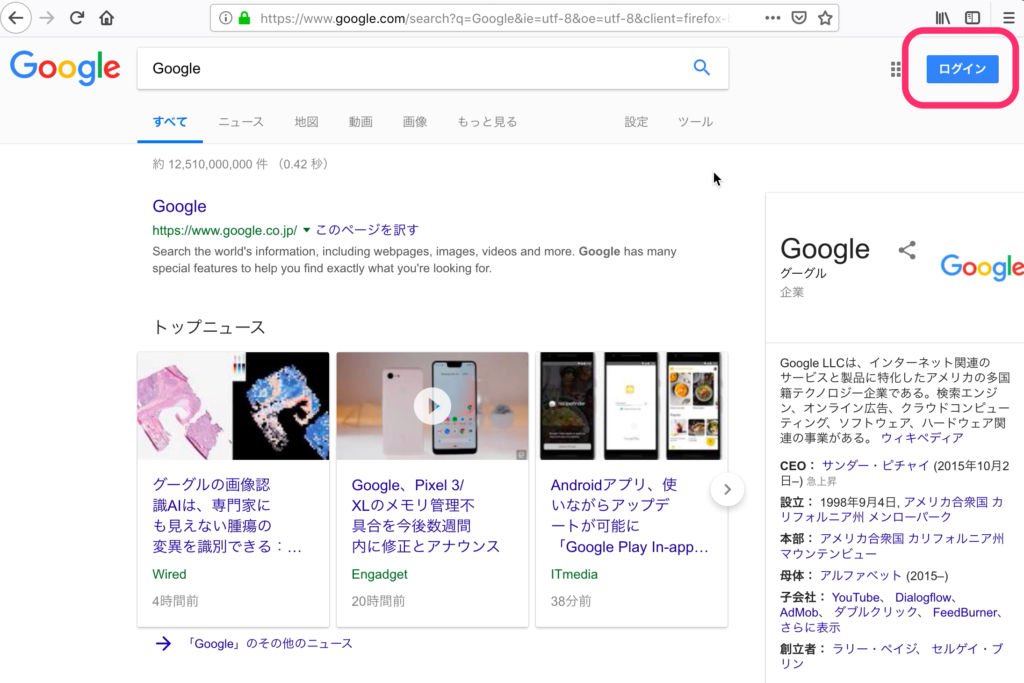
2)ログインと書かれている画面の左下にある「アカウントを作成」をクリックします。
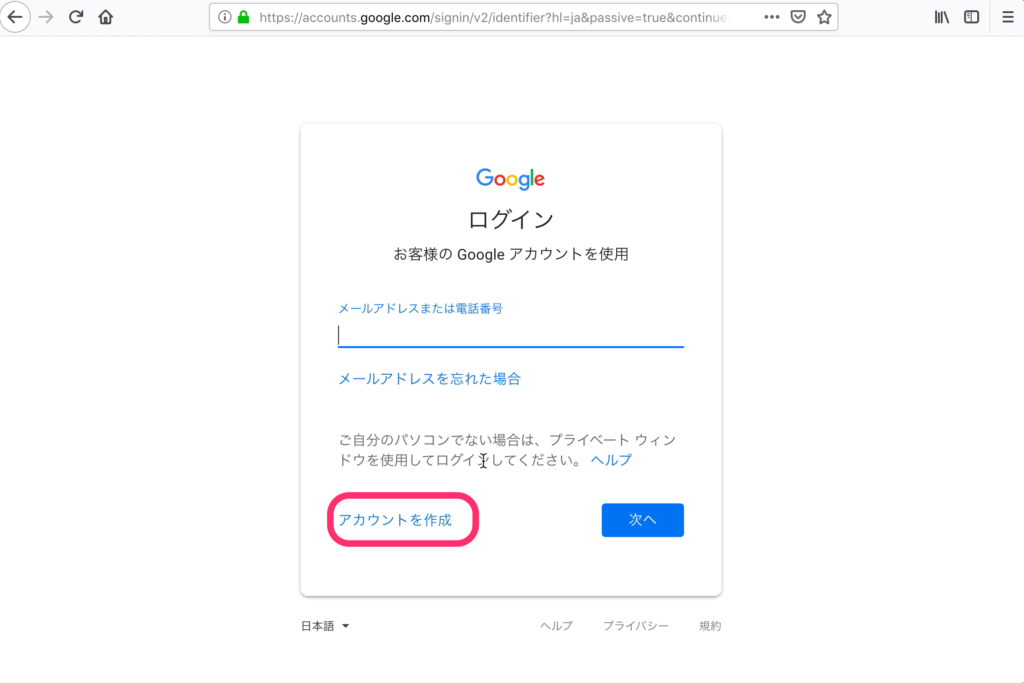
3)名前とユーザー名、パスワードを入れます。
名前には自分の名前、
ユーザー名は任意のユーザー名
パスワードも任意のものを入れます。
全部入れ終わったら「次へ」をクリックします。
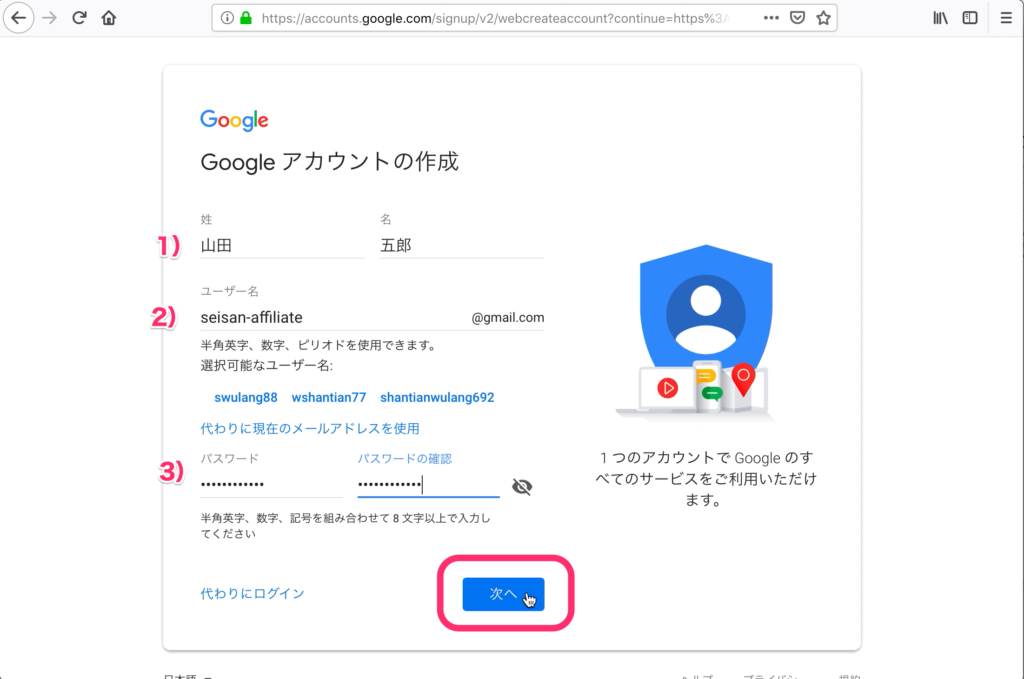
4)google.comのログイン情報を保存しますか?と出てきたら「保存する」をクリックします。
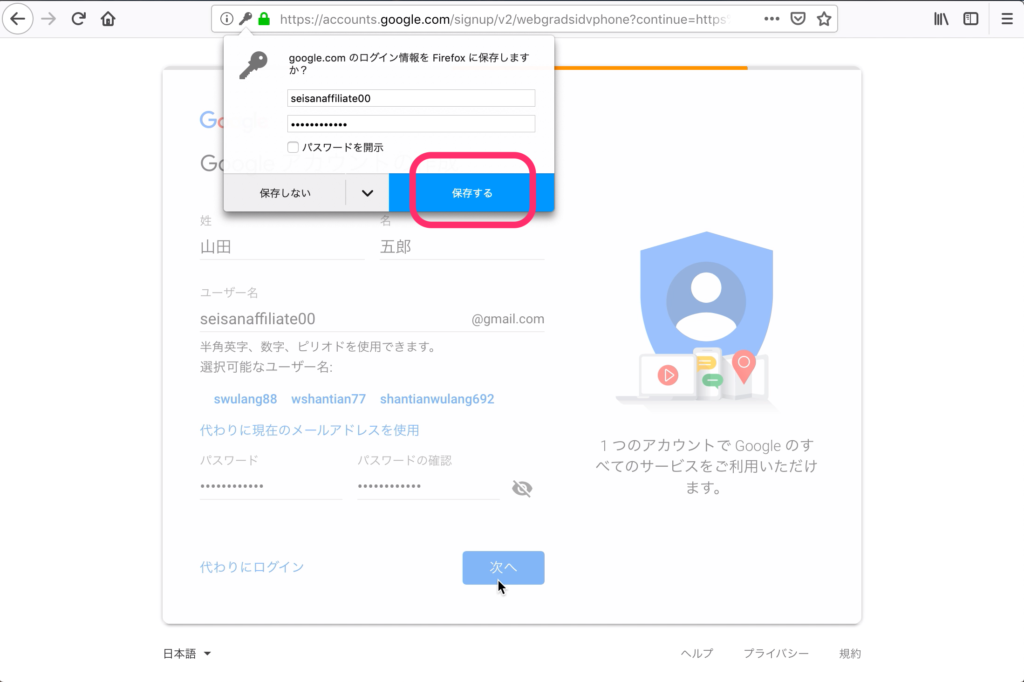
5)電話番号の確認画面が出てきましたらスマホなどの電話番号を入力して「次へ」をクリックします。
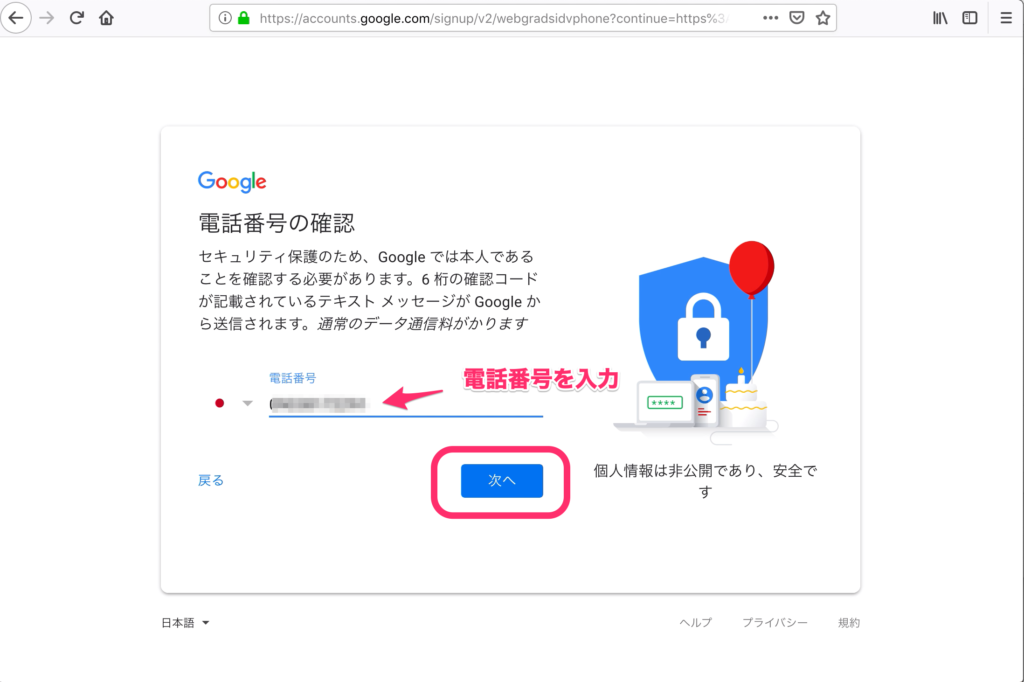
6)しばらくするとスマホなどにGから始まる確認コードが表示されますので、G-の後に続く数字を覚えておきます。
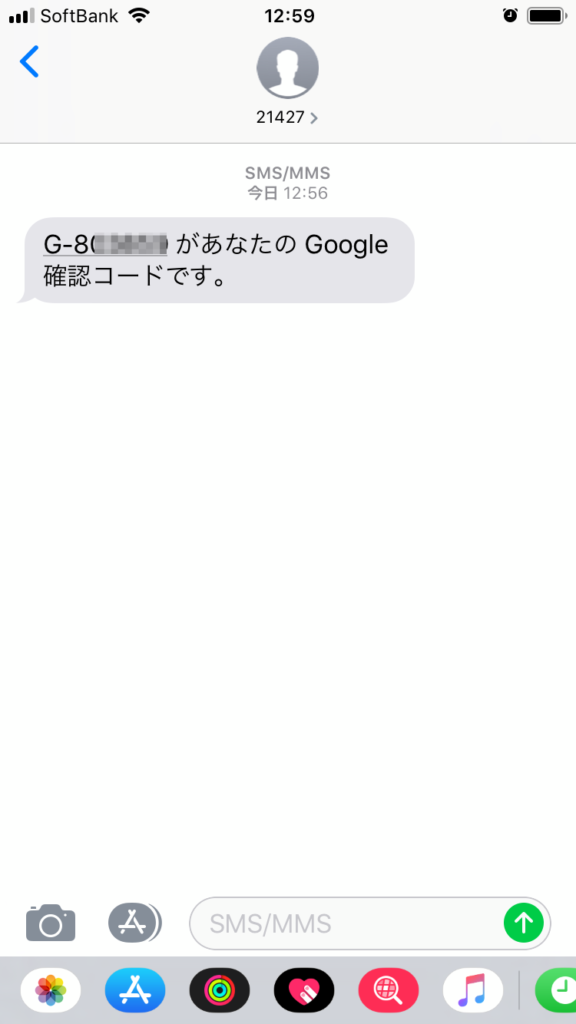
7)先ほど届いた確認コードを入力して「確認」をクリックします。
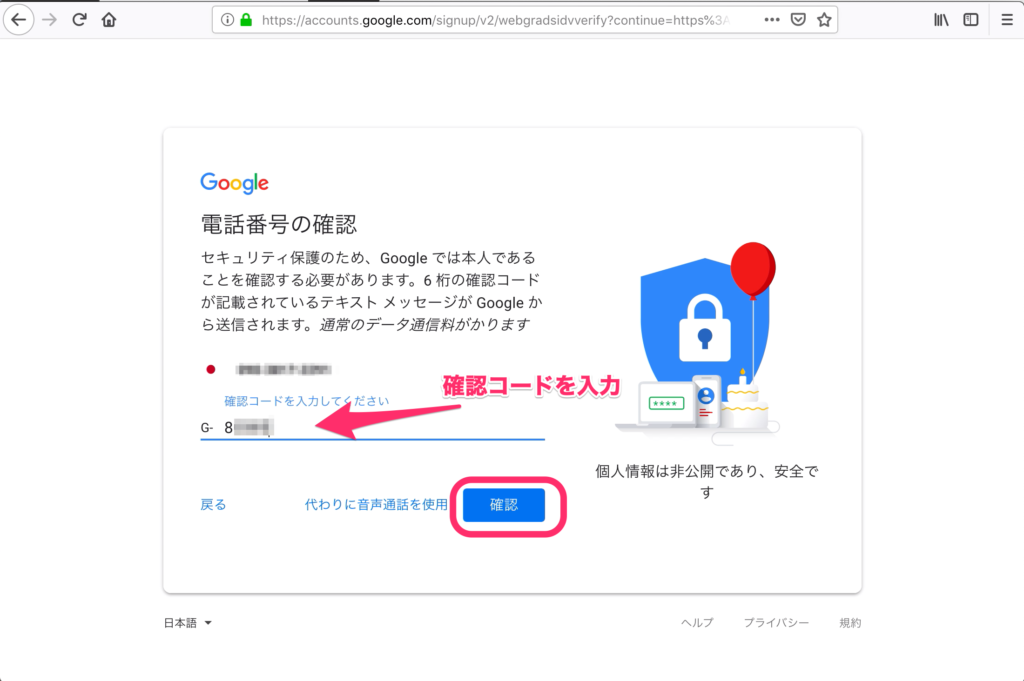
8)生年月日と性別を選んだら「次へ」をクリックします。
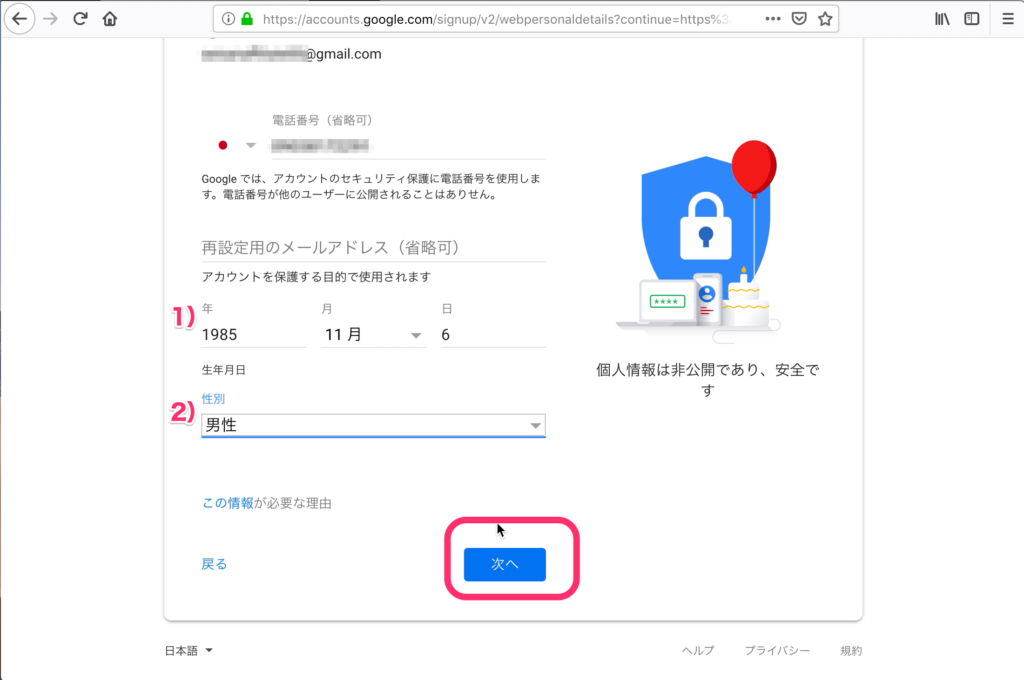
9)電話番号の活用は「スキップ」でいいと思います。
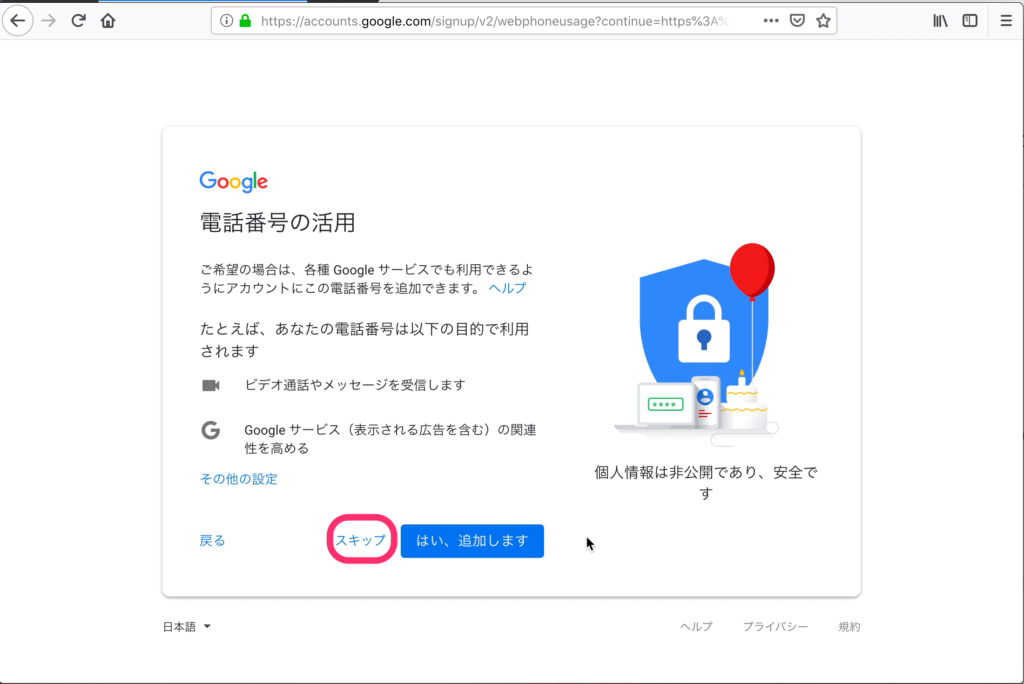
10)プライバシーポリシーと利用規約を下までスクロールしたら「同意する」をクリックします。
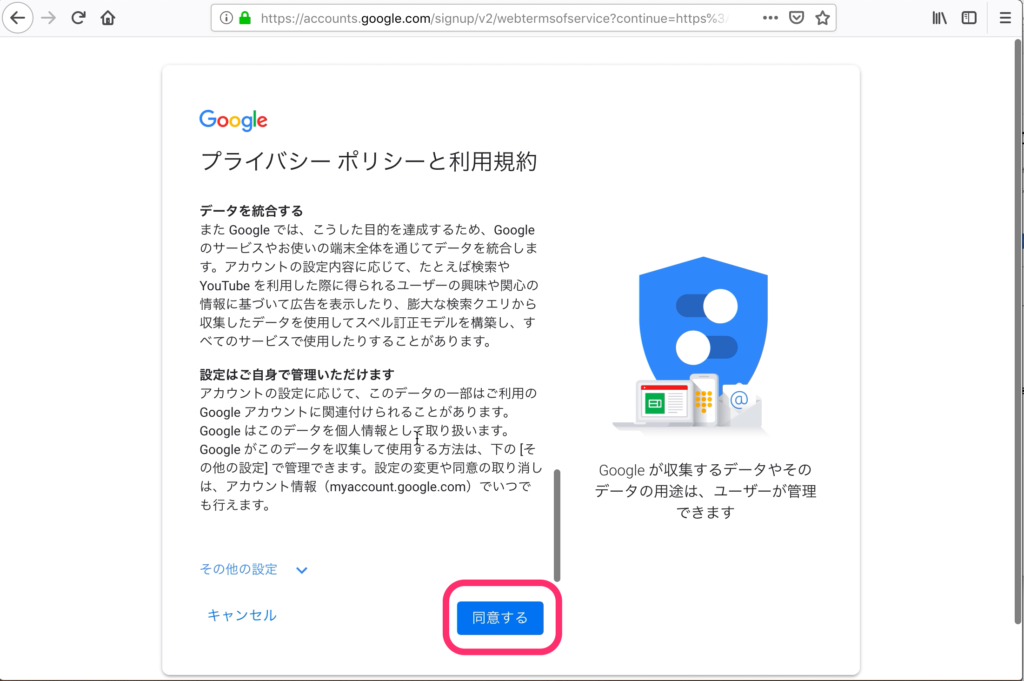
11)画面右側に自分の名前の一部が表示されていたらGoogleアカウントの作成完了です!
お疲れ様でした^^
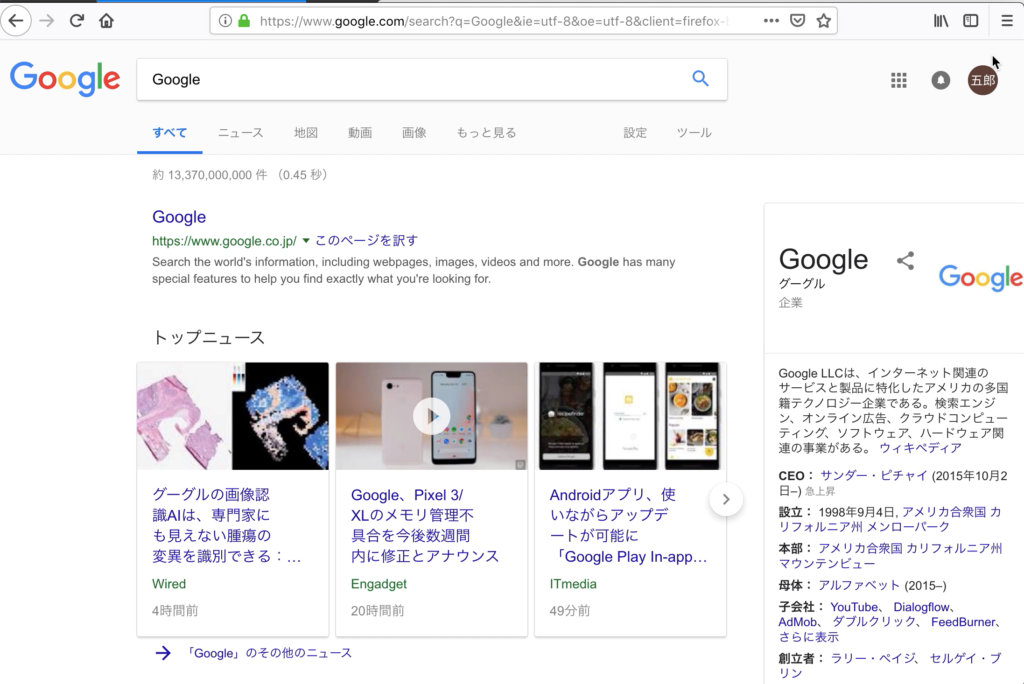
電話番号の確認をスルーしたいときはどうすればいいの?
あまり携帯電話(スマホ含む)などの電話番号ってネットで記載したくないですよね^^;
そんな時には携帯電話ではなく固定電話の電話番号を登録して確認コードを音声で受け取るという方法もあるようです。
僕も一度経験しましたが、
固定電話の場合には、
電話番号を登録してしばらくすると固定電話に電話がかかってきて、
音声で番号が伝えられるので、
その番号をメモって入力する
という方法になります。



コメント